win10屏幕闪烁怎么办 win10屏幕闪烁的解决方法
最近,小编发现一个问题,电脑升级win10之后,最常遇见的一个问题就是win10屏幕闪烁,而且是持续不断的长时间一直这样,这是怎么回事呢?win10屏幕闪烁怎么解决呢?下面,小编就将自己解决的方法分享给大家,一起来看看win10屏幕闪烁的解决方法。
1、右键点击桌面此电脑,在菜单列表中点击管理。
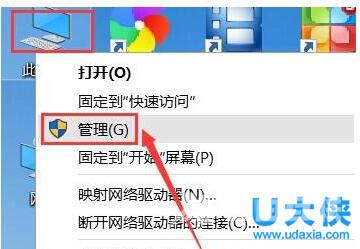
屏幕闪烁
2、进入计算机管理界面,双击服务与应用程序。
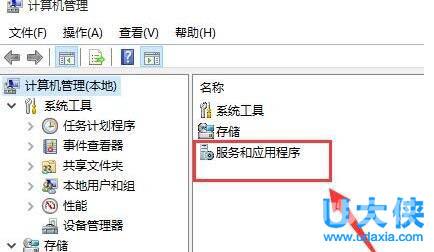
屏幕闪烁
3、再双击服务。
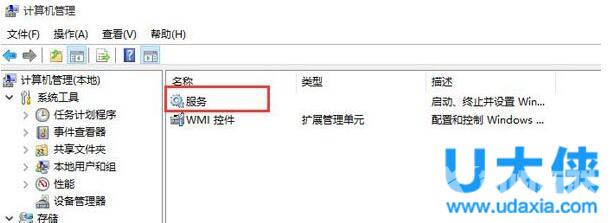
屏幕闪烁
4、然后找到Problem Reports and Solutions Control Panel Support,点击左侧的停止。
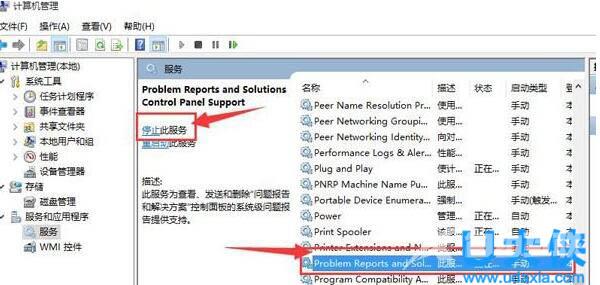
屏幕闪烁
5、接着找到Windows Error Reporting Service,并停止此服务。
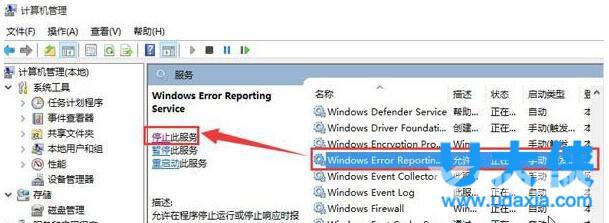
屏幕闪烁
6、最后重启电脑就好了。
以上就是win10屏幕闪烁的解决方法,更多精彩内容继续关注海外IDC网官网。
